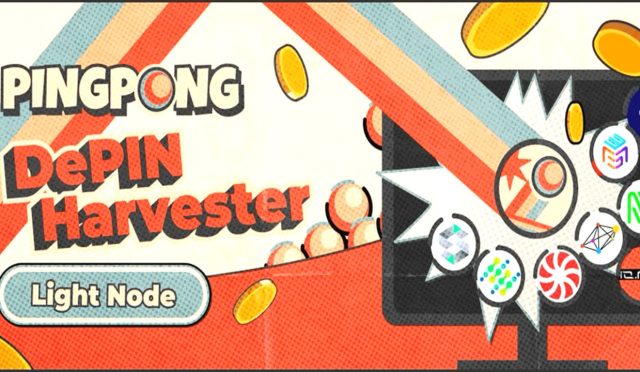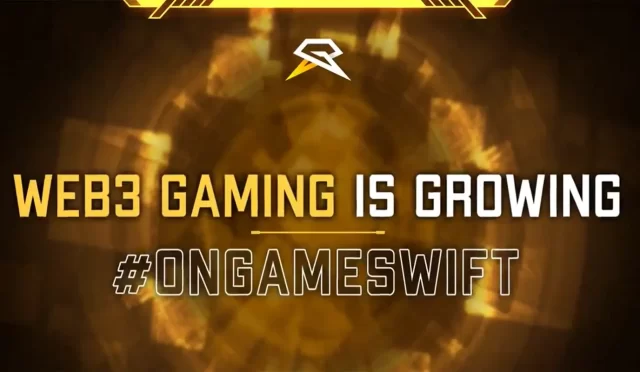Node testine katılmak için, Google Cloud hesabımızda VPS denilen sanal sunucumuzu nasıl kiralarız, sizler için adım adım VPS sunucusu açma rehberimizi takip edebilirsiniz.
Google cloud hesabınız oluşturduktan sonra, Eğer hesap oluşturmayı bilmiyorsanız. Buradan hesap oluşturma adımlarını takip edebilirsiniz. Birinci olarak “Compute Engine” sekmesine tıklıyoruz, açılır menüde VM instances kısmını seçiyoruz.
İlk defa oluşturuyorsanız bu seçenek karşınıza çıkar, daha önceden oluşturduysanız bu seçeneği karşınıza çıkmayacaktır. “Enable” diyerek kabul ediyoruz. Yüklenmesi 1 dk. yakın süre alabilir.
İster üst menüde “Create instance” kısmını seçebilir, istersenizde alt kısımdan seçebilirsiniz.
Bu kısımda VPS sunucumuz ayarlarını yapıyoruz. “Name” bölümünde sunucumuza bir isim veriyoruz istediğiniz ismi verebilirsiniz. Fakat Türkçe karakter kullanmamaya çalışın. İkinci bölüm “Region” bölümü sanal VPS sunucunuz nerede barınacağını seçebiliyorsunuz. Yanında yeşil yaprak olanlar CO salınımı daha az ve ucuz olanlar onları tercih edebilirsiniz. “Machine type” bölümünde kuracağınız node istediği CPU ve RAM değerlerine uygun cihazı seçmenize olanak sağlıyor. Uygun değeri bulamazsınız hemen üzerinde Compute-Optimized kısımlarına geçerek istediğiniz özellikleri bulabilirsiniz.
Boot disk bölümünde VPS sunucumuzun diğer özelliklerini değiştiriyoruz. Bu kısımda “Operating system” bölümünde Ubuntu Pro yada Ubuntu seçebilirsiniz. Version bölümünde ” Ubuntu 20.04 LTS ve 22.04 LTS seçebilirsiniz. Boot disk type bölümünde SSD disk seçiyoruz. Size kısmı ise kuracağınız projeye göre
“Advanced options” bölümüne geçiyoruz. bu kısımda Networking ayarlarını yapacağız. Network tags kısmına istediğiniz bir ismi girebilirsiniz. Yalnız, Türkçe karakter kullanmamaya dikkat etmelisiniz. Buraya girdiğimiz ismi birazdan kullanacağız. Bir yere not etmeyi unutmayın. Sonrasında “Create instance” diyoruz ve VPS sunucumuzu çalıştırıyoruz.
Sıra geldi, network ayarlarını yapmaya, üst arama çubuğunda “Firewall” yazarak ilgili menüye gidiyoruz. Bu kısımda network ayalarını yapacağız.
“Create firewall rule” sekmesine basıyoruz.
Name bölümüne istediğiniz bir ismi yazabilirsiniz. Türkçe karakter kullanmayın.
Targets bölümünde ilk kısım önemli, Targets tags kısmına, VPS kurarken verdiğimiz network adını giriyoruz. Source filter bölümüne ise 0.0.0.0/0 IP numarasını giriyoruz. Protocols and ports bölümünde resimde gördüğünüz gibi seçenekleri işaretleyebilirsiniz.
Vee… sonunda VPS sunucun hazır hale gelmiş oldu. External IP kısmı VPS sunucunuza ait IP adresini alabilirsiniz. SSH kısmına basarak sunucu terminaline ulaşabilirsiniz.
SSH butonuna bastığınız zaman bu şekilde terminal sizi karşılayacaktır. Artık kurmak istediğiniz projenin kodlarını rehberden alarak kurulumu gerçekleştirebilirsiniz.